快速修復Excel循環錯誤的方法
無限期的公式或宏循環時,Excel具有循環誤差。這使得無法完成計算。 TIPS MAKE MAKE MAKE指向如何處理excel中的環路錯誤(也稱為循環引用誤差)。
Excel中的循環錯誤是什麼?
使用Excel時,循環錯誤是一種相對常見的錯誤類型。當公式或宏創建無限環路以防止Excel計算或處理數據時,就會發生。當Excel中發生循環誤差時,Excel將通知錯誤並停止計算。
包含關鍵字的通知板循環引用會出現。有時,它只是返回計算誤差為0。
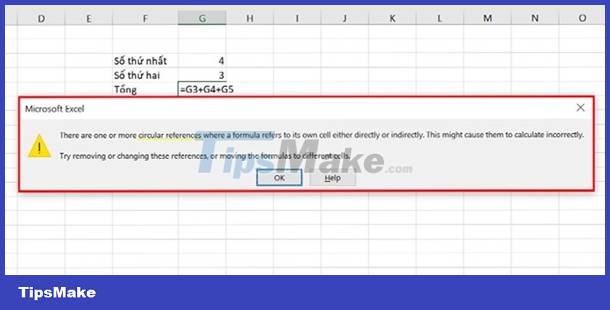
循環錯誤原因
出現Excel錯誤的原因有很多,例如:
- 設置錯誤或不設置條件以停止計算循環。
- 使用先前未宣布的變量。
- 公式中的錯誤包含循環,語法或計算錯誤。
- 迭代的數量太大,導致錯誤或Excel不響應。
如何檢測Excel中的循環錯誤

如果Excel不顯示循環錯誤消息或僅返回值0,則需要注意檢查以確定錯誤並糾正。
- 檢查是否出現一個公式,該公式在參考其所在的單元格或創建循環時會創建循環。
- 使用新版本的Excel,嘗試使用錯誤檢查工具。 (在“公式”選項卡>“錯誤檢查”中。)
- 使用該工具檢查單元格中的循環並進行維修。
- 檢查宏是否在電子表格中使用,因為它很容易創建無限循環。
修復Excel循環錯誤的方法
確定並檢測到環路錯誤後,您可以繼續維修。為了使其更容易理解,TipsMake將提供有關如何識別錯誤並為每種方法修復它們的具體說明。
方法1:刪除和修改參考公式
此方法適用於無意循環的情況。
- 步驟1:確定錯誤單元公式在菜單酒吧 。
- 步驟2:轉到公式審核並選擇錯誤檢查(錯誤標誌)。
- 步驟3: 選擇循環引用下拉列表。當時,該錯誤將顯示在其旁邊,供您檢查和修復。

- 步驟4:轉到錯誤單元格,然後繼續刪除或編輯公式。
方法2:在需要時啟用回環
在某些情況下,您需要使用循環進行計算,需要啟用循環。 Excel當前允許最大數量的32767循環。應用以下技巧以允許在Excel中打開循環!
- 首先,您需要在Excel中打開設置:文件>選項。
- 接下來,選擇公式標籤,轉到'計算選項'和檢查'啟用迭代計算'。
- 繼續自定義所需數量的循環最大迭代。
- 按 '好的'啟用循環。
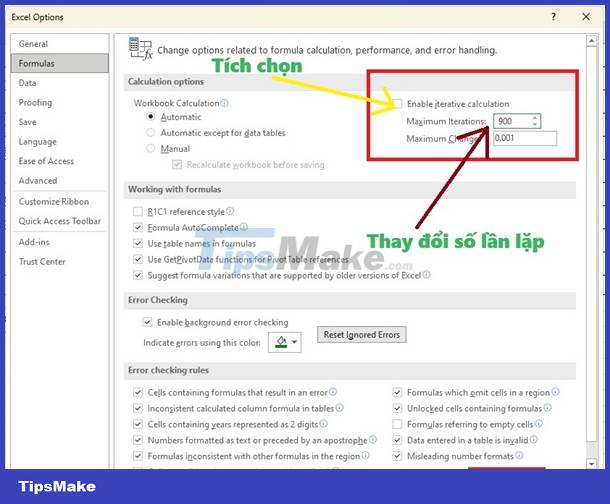
但是,此方法將取決於您正在運行的電子表格公式是否允許重複。
如果您不想重複並讓Excel出現錯誤消息,請查看如何避免。
如何避免出現內部循環錯誤以備將來使用
避免使用IFERROR函數循環錯誤:
IFERROR功能可用於使電子表格易於閱讀和避免出乎意料的錯誤消息。在計算公式中遇到循環誤差時,應應用此函數。
函數語法:ifError(value,value_if_error)
- 價值:值您要檢查錯誤
- value_if_error:當發生錯誤時返回的值。
循環誤差為零,以下假設:
在示例中,有A1/B1,其中參考B1為0。此公式具有循環錯誤,因此您可以使用函數。
= ifError(A1/B1,'錯誤')
從那裡,如果您的公式具有錯誤B1為0,它將返回值“錯誤”而不是顯示錯誤。現在,您可以輕鬆處理錯誤,並且在工作表中看起來更漂亮。
使用宏來修復循環錯誤:
此方法相對複雜,您需要謹慎並進行徹底測試。因此,在本文中,TipsMake不會提供具體的說明。相反,您應該下載最新版本的Excel,以執行前兩種方法。
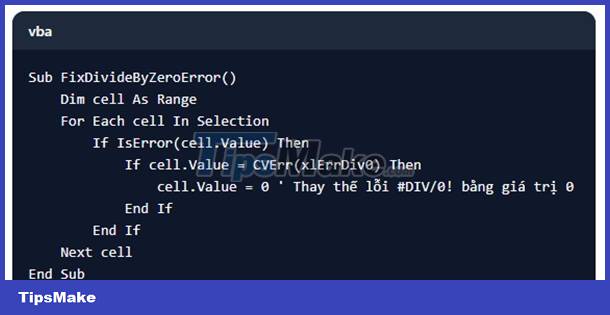
所以尖端已經分享了處理Excel循環錯誤的方法。希望您成功處理錯誤,如果您還有其他更有趣的方法,請發表評論。
你應該閱讀
可能有興趣
- Word有一個字母間距錯誤以及如何修復它
Word有一個字母間距錯誤,使文字雜亂而難以閱讀?請參閱TipsMake的文章,以了解如何快速和簡單地修復它!
- Word有一個產品通知錯誤以及如何從A到Z詳細修復它
Word有一個產品通知錯誤,因此您不能在計算機上暫時使用此軟件? TipsMake揭示了原因以及如何解決問題,請參考!
- Excel會自動生成TMP文件,為什麼以及如何刪除它們?
Excel會自動生成TMP文件,您不知道這些文件是什麼,如何刪除它們,並且會產生任何效果嗎?
- Excel失落的標題欄 - 如何快速顯示
Excel失去其標題欄是您“遭受痛苦”的問題嗎?不用擔心,提示將幫助您解決此問題。
- 您需要了解的有關磁盤的所有內容都是Excel中的完全錯誤
磁盤是Excel中的完全錯誤是當計算機上沒有足夠的可用空間時出現的錯誤。有關如何有效解決錯誤的說明。
- 如何在Word Super Fast中修復粘性文本錯誤 - 超級簡單
字母的錯誤陷入了言語,這使您“如此無聊,甚至不用說話”,因為問題使文檔混淆了嗎?立即應用修復程序

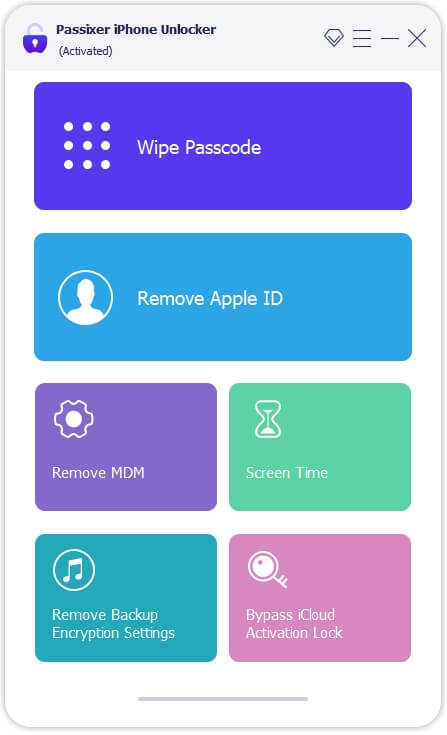








![[固定] face ID和密码不在iPhone上的设置中](https://ksfboa.com/tech/jacki/wp-content/uploads/cache/2025/05/face-id-and-passcode-not-in-settings.webp.webp)




